Adobe Photoshop CC 2019 Mac 中文特别版是一款非常好的图像处理软件。它拥有智能型锐利化、智能型增加取样、3D 场景面板、建立晕映效果、修图、水印、羽化等等功能,为用户在处理图片上带来了非常大的帮助。对于初学者刚接触Photoshop的人来说,是很难使用的。在本站小编将从入门到精通的Photoshop教程向您介绍,本篇将介绍Photoshop工作区,并向您展示如何打开和保存图像,放大和缩小以及撤消更改错误操作,保存图像。
1、打开图片和创建新图像
打开图像
在顶部菜单栏中,鼠标点击“文件”,在下拉菜单中点击“打开”,这时会出现弹框,找到要打开的图像。
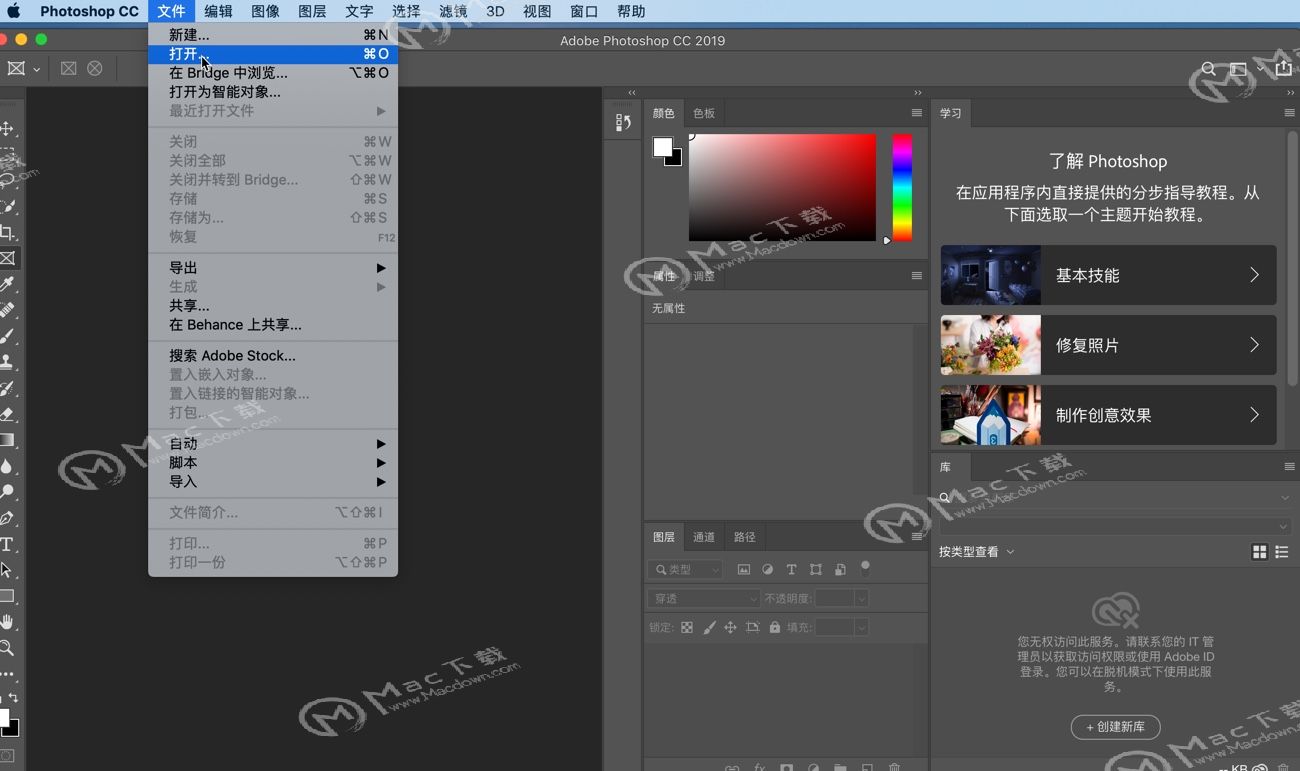
创建新图像
在顶部菜单栏中,鼠标点击“ 文件”,在下拉菜单中点击“新建”以从头开始创建新图像。通过选择文档预设,或者通过右侧键入自己的值(如宽度和高度)来自定义初始预设。

2、缩放和平移
缩放工具位于左侧工具面板中。点击左侧放大镜,弹出选项栏,在选项栏选择放大或者缩小。
things3 mac版故障排除的方法
很多用户在使用Things3 Mac版这个日程管理器的时候,发生了很多的问题,但是自己又无法排除这些故障,things3是一个强大的,易于使用的任务管理应用程序,下面mac down就给大家介绍一下things3 mac版故障排除的方法。
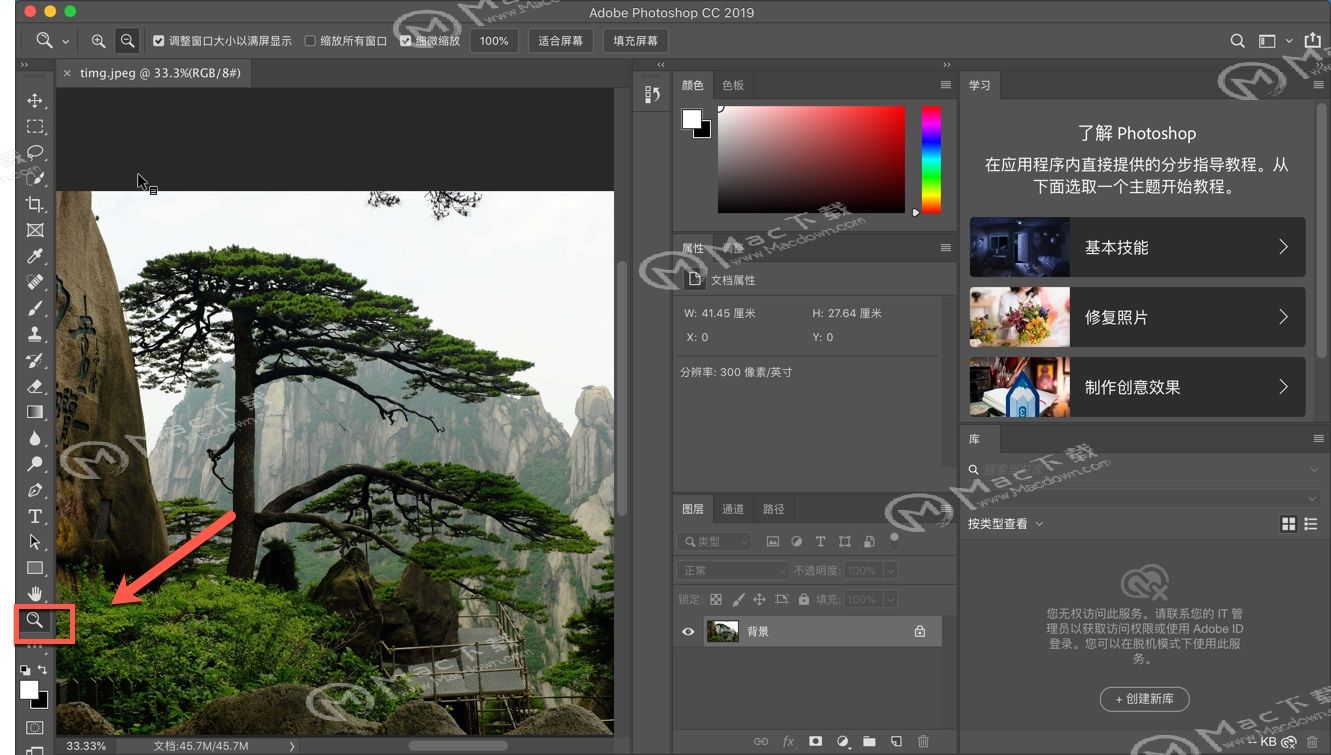
平移图像点击左侧工具面板中“手形”工具,这时鼠标变成小手再点击图像来移动图像位置。
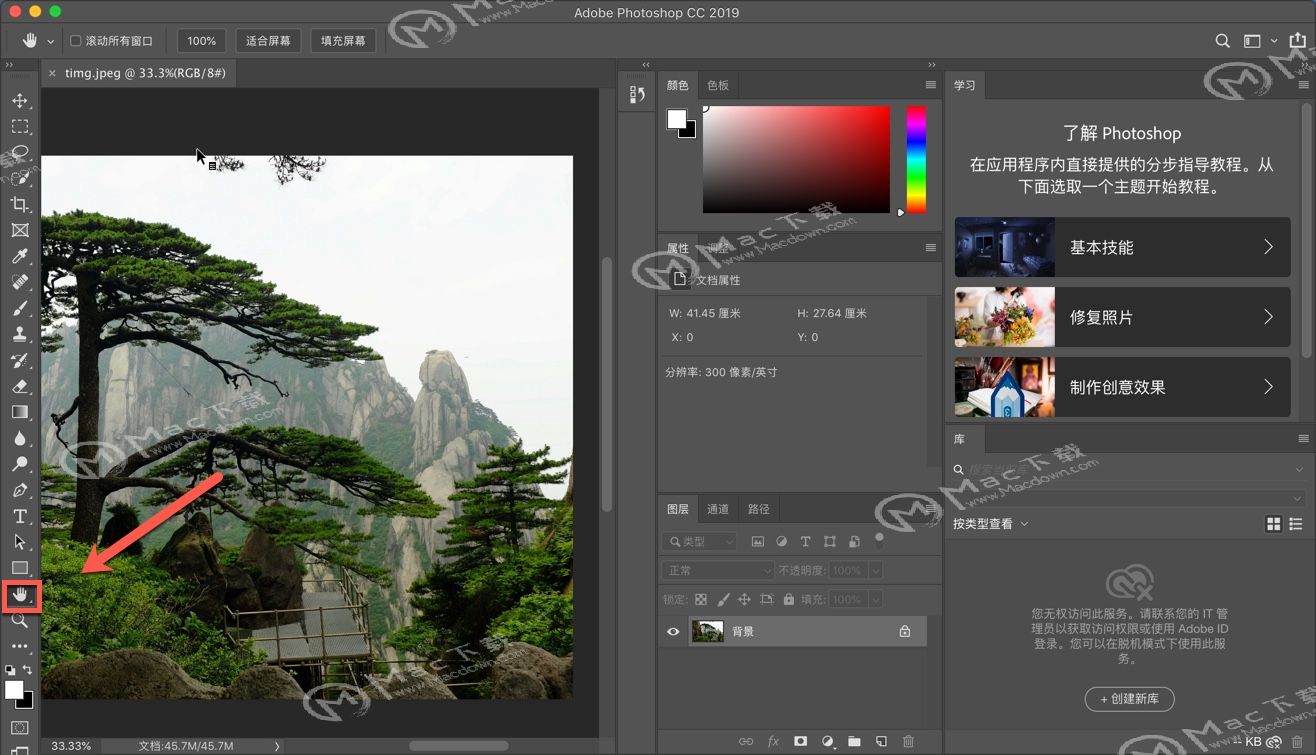
3、撤销更改错误操作
撤消做的最后一件事,在顶部工具栏中选择“编辑”再点“step forward前进”或Command Z。
重做做的最后一件事,在顶部工具栏中选择“编辑”再点“ stepbackward后退”。
撤消多个步骤,在“历史记录”面板中选择步骤。
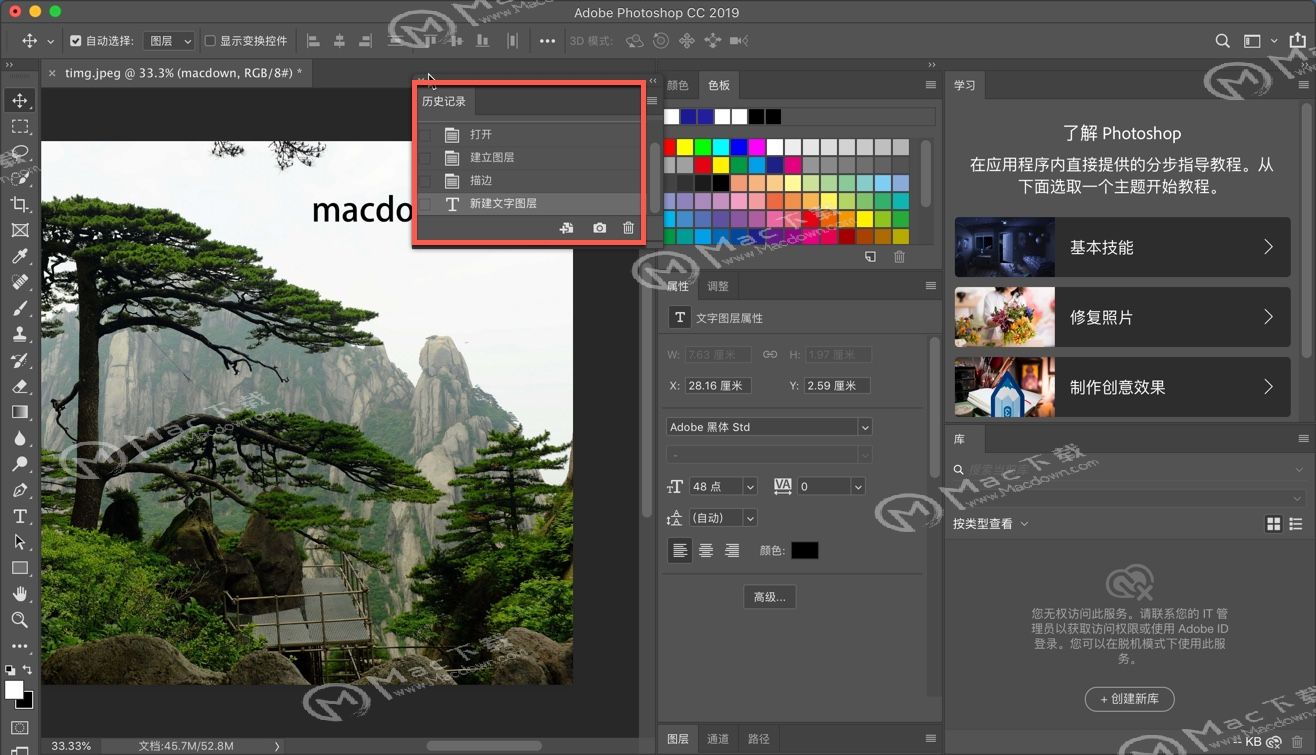
4、保存图像
点击“ 文件”,选择“保存”,或者选择“另存为”。保存格式选择Photoshop格式,也可以保存其他格式如JPEG(.jpg)或PNG(.png)。
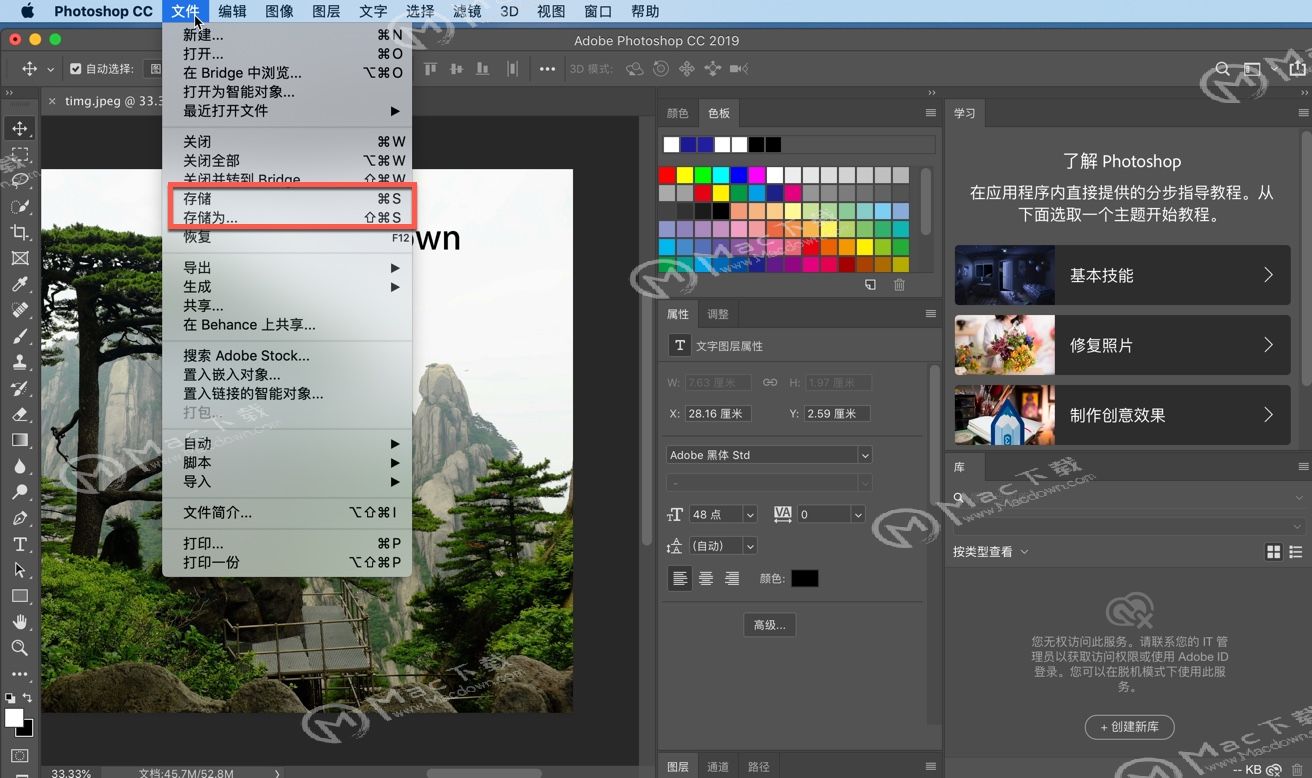
以上就是小编给大家的Adobe Photoshop CC 2019 Mac基础知识,是否帮到了你呢!如果帮助到了你,请分享给身边的mac用户噢!小编将继续给大家带来优质的mac教程!
AutoCAD 2018 mac版怎么设置图层
在使用CAD绘图过程中,经常碰到由于非实线(如虚线,点划线,双点划线等)比例较小,造成非实线线型不放大到一定程度,看起来就像是实现一样,本教程将介绍如何通过设置图层设置来巧妙地避免这一现象。


